エクセルのセル内に説明などの文字を表示させたいが、文字を入力してしまうとセルのデータが数値ではなく文字列になってしまって、まいっちんぐ。とか思われている方に朗報です。
セル内への文字等の表示設定
このような場合は、まず、セル上で右クリックしてショートカットメニューからセルの書式設定をクリックしてセルの書式設定画面を表示させます。
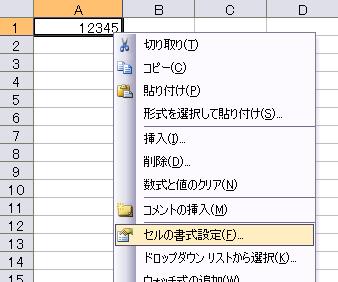
設定画面が表示されたら、最初に表示形式タブの「分類」欄で数値を選択してある程度の設定をしておきます。
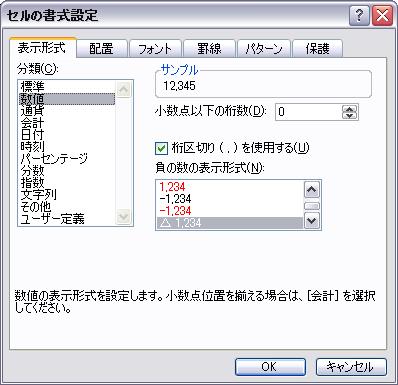
その後、表示形式タブの「分類」からユーザー定義を選択して、「種類」欄で表示方法を設定します。
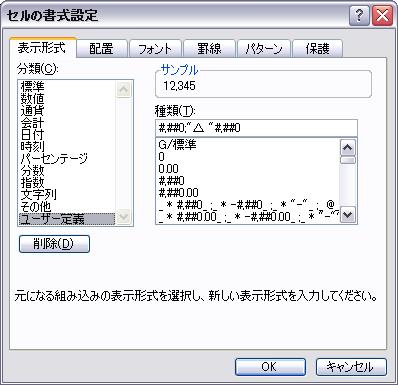
たとえば、セルの数値がプラスの値なら「増収」、マイナスの値なら「減収」と表示させるなら、
“増””収” #,##0;”減””収””△” #,##0
のように表示形式タブの種類欄に入力すると
セルのデータが12345という正の数値なら 増収 12,345
セルのデータが-12345という負の数値なら 減収 △12,345
というように表示されます。
ポイントは設定値の中央にある記号;(セミコロン)で、;より前が正の数値の表示設定。;より後が負の数値の表示設定になります。
上記のように設定することで、数値の入ったセルに任意の文字を表示させることができるようになります。
▼下記のサイト様も参考に。
▼操作手順:マイナス記号が円マークの前に表示されるようにする
[Ctrl]キー+[1]キーを押す
↓
[セルの書式設定]ダイアログ
-[表示形式]タブをクリック
↓
[分類]欄で
「ユーザー定義」を選択
↓
[種類]欄に
「\#,##0;-\#,##0」と入力
↓
[セルの書式設定]ダイアログ
-[OK]ボタンをクリック
[セルの書式設定]ダイアログ-[表示形式]タブ-[種類]欄に入力した
「\#,##0;-\#,##0」
の「;」(セミコロン)の後ろ「-\#,##0」がマイナスの値・負の値のときの表示形式を意味しています。
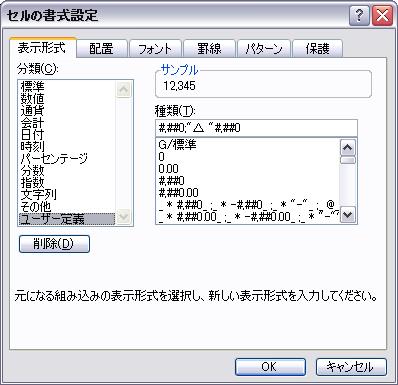

コメント